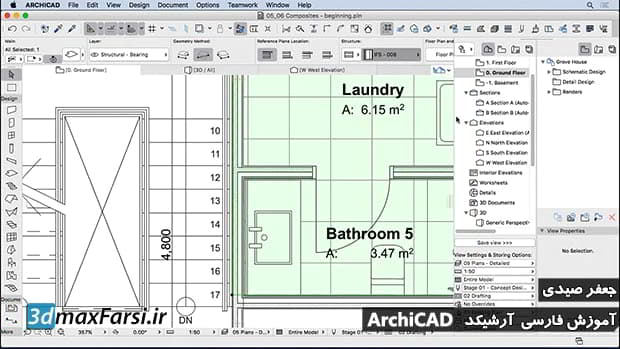آموزش فارسی آرشیکد حرفه ای : کامپوزیت استراکچر ArchiCAD Composites
فیلم آموزش کامپوزیت استراکچر آرشیکد به زبان فارسی ArchiCAD
در این آموزش حرفه ای نرم افزار آرشیکد ، میخوام با استفاده از متریال های کامپوزیت ، سازه های ترکیبی (archicad Composite Structures) را کار کنیم. در نظر داشته باشید که تمام عناصری مانند : دیوارها Walls ، اسلب Slabs، سقف ها Roofs و تمام پوسته های ساختمان (Shells) ، همگی میتوانند به عنوان یک کامپوزیت استراکچر تعریف شوند.
برای دسترسی به پنل کامپوزیت استراچر میتوانید به Options > Element Attributes > Composites مراجعه کنید. همچنین میتوانید توسط منوی context menu کاپوزیت های انتخاب شده را ویراش کنید. در ادامه این آموزش فارسی ArchiCAD با من همراه باشید تا به صورت کامل در مورد کامپوزیت استراکچر صحبت کنیم.
فیلم آموزشی Video Tutorial
پخش آنلاین آموزش فارسی آرشیکد : کامپوزیت استراکچر ArchiCAD Composites
نسخه کامل آموزش فارسی آرشیکد ArchiCAD : (از صفر تا صد)
دانلود رایگان آموزش نرم افزار آرشیکد به زبان فارسی
ARCHICAD 20 Farsi Tutorials By jafar sydi > Dialog Boxes > Composite Structures Dialog Box این کادر محاوره ای را از گزینه Options Element Attributes> Composites باز کنید. شما همچنین می توانید کامپوزیت Composite Structures انتخاب شده را با دسترسی به تنظیمات خود از منوی زمینه آن ویرایش کنید: از این کنترل ها برای ویرایش اجزای سازه های کامپوزیتی استفاده شده با دیوارها، اسلب ها، رودها و پوسته ها استفاده کنید. برای اطلاعات عمومی، همچنین ساختار کامپوزیت را ببینید. یک ساختار کامپوزیت از پیش تعریف شده را از لیست پاپ آپ در بالای کادر محاوره انتخاب کنید. در هر صورت خواص آن را به طور مستقیم ویرایش کنید یا یکی از دستورات زیر را انتخاب کنید: جدید: برای ایجاد یک ساختار ترکیبی جدید (بر اساس یک پوست پیش فرض تنها) روی این دکمه کلیک کنید. برای ایجاد یک ساختار جدید کامپوزیتی با کپی کردن کامپوزیت انتخاب شده تحت نام جدید و ویرایش ویژگی های آن، روی این دکمه کلیک کنید. • تغییر نام: برای تغییر نام ساختار کامپوزیت در حال حاضر بر روی این دکمه کلیک کنید. حذف: مشاهده حذف و جایگزین ویژگی ها در یک مدل. کامپوزیت ها ویرایش پنل ساختار پوست و خط این پنل اجزاء (پوست ها و خطوط کانتور / جداساز) ساختار کامپوزیت را فهرست می کند. نمایش گرافیکی آن (هر دو برش و ظاهر سطح) در پیش نمایش در سمت راست Assign a Composite Structure to a Wall, Slab, Roof or Shell نشان داده شده است. از لیست، نام مورد (پوست، خارج / داخل خط کانتور یا خط جداساز) را انتخاب کنید که می خواهید ویرایش کنید. هنگامی که یک آیتم را انتخاب می کنید، یک فلش کنار قسمت مربوطه پیش نمایش ظاهر می شود. یا در پیش نمایش کلیک کنید Options > Element Attributes > Composites تا آیتم مربوطه را در لیست انتخاب کنید. اولین پوست ذکر شده در نظر گرفته شده است "خارج" هنگام استفاده با دیوارها "بالا" برای سقف و اسلب "جانبی مرجع" برای پوسته. ترتیب پوسته ها را با کشیدن آنها تغییر دهید. خطوط جداکننده حرکت نمی کنند پوست یک پوست را تشکیل می دهد از مواد ساختمان، به علاوه خطوط پوست پایان. مصالح ساختمان: بر روی پاپ آپ کلیک کنید تا یک مصالح ساختمانی دیگر را انتخاب کنید. خط پایان پوست: برای نشان دادن خطوط انتهای پوست انتخاب شده در عنصر کامپوزیت، این کادر را علامت بزنید. از پاپ آپ برای انتخاب قلم از دو خط پایان پوست پوست انتخاب شده استفاده کنید. اگر جعبه بدون علامت باشد، Components of Composite Structures خطوط انتهای پوست پنهان می شوند و کنترل های مربوطه به رنگ خاکستری می شوند. نوع: روی این پاپ آپ کلیک کنید تا پوست انتخاب شده را به عنوان هسته، پایان یا غیره تعریف کنید. این تعریف بر روی نمایش جزئی ساختار عنصر آموزش فارسی آرشیکد : کامپوزیت استراکچر ArchiCAD Composites تأثیر می گذارد. همچنین نمایش ساختاری جزئی را مشاهده کنید. شما می توانید پوسته های متعدد را به عنوان "هسته" تعریف کنید، اما این پوسته ها باید مجاور یکدیگر باشند. شما می توانید چندین پوست مجاور را به عنوان Finish تعریف کنید، اما آنها باید شامل یک یا هر دو از پوسته های خارج از محدوده باشد. اگر یک نوع پوست را از "هسته" به "پایان" تغییر دهید، هر پوستی که بین تغییر پوست و نزدیک ترین صورت نیز تغییر خواهد کرد به پایان برسد. (اگر تعداد برابر پوست در هر دو طرف پوست تغییر یافته وجود داشته باشد، هر پوست بین پوست تغییر یافته و صورت داخلی نیز به پایان می رسد.) ضخامت پوست: مقدار ضخامت پوست انتخاب شده را وارد کنید. ضخامت کل: ضخامت کل ساختار کامپوزیت در زیر نشان داده شده است. یک خط Contour یا Separator را ویرایش کنتور (خارج / داخل) یا خط جداساز در کادر محاوره ای را انتخاب کنید. برای انتخاب یک نوع خط دیگر، روی پاپ آپ کلیک کنید. نمایش خط: برای نشان دادن این خط یا خط جداکننده در عنصر کامپوزیت، این کادر را علامت بزنید. از پاپ آپ برای انتخاب قلم خط انتخاب استفاده کنید. اگر کادر انتخاب نشده باشد، خط انتخاب شده پنهان خواهد شد و کنترل های مربوطه به رنگ خاکستری خارج می شوند. Insert Skin با یک پوست موجود در لیست جعبه محاوره ای، روی این دکمه برای قرار دادن یک پوست جدید در بالای آن، با یک خط جداساز در هر طرف کلیک کنید. یک پوست جدید از همان نوع پوستی که انتخاب کرده اید ایجاد می شود. توجه: ساختار کامپوزیت می تواند تا 48 پوسته داشته باشد. حذف پوست بر روی این دکمه برای حذف پوست انتخاب شده است. خط جداساز بالای آن نیز حذف خواهد شد. استفاده با کلیک بر روی یک یا چند آیکون - دیوار، اسلب، سقف و / یا شل - برای نشان دادن که از این عناصر باید ساختار کامپوزیت فعلی را در میان انتخاب های ساختاری خود را لیست. این ساختار کامپوزیت در کامپوزیت ظاهر جعبه محاوره ای تنظیمات عنصر (دیوار، اسلب، سقف و / یا تنظیمات Shell) ظاهر می شود. به عنوان مثال، در تنظیمات اسلب است.